Tutorial: Creación y ejecución de una simulación de dispositivo IoT
En este tutorial, usará Simulación de dispositivo para crear y ejecutar una nueva simulación de IoT mediante uno o varios dispositivos simulados.
En este tutorial, hizo lo siguiente:
- Ver todas las simulaciones activas y las históricas
- Crear y ejecutar una nueva simulación
- Ver las métricas de una simulación
- Detener una simulación
Si no tiene una suscripción a Azure, cree una cuenta gratuita antes de empezar.
Prerequisites
Para seguir este tutorial, necesitará una instancia implementada de Simulación de dispositivo en la suscripción de Azure.
Si aún no ha implementado la simulación de dispositivo, consulte Implementación de la simulación de dispositivo en GitHub.
Ver simulaciones
Seleccione Simulaciones en la barra de menús. La página Simulaciones muestra información sobre todas las simulaciones disponibles. En esta página, puede ver simulaciones que se están ejecutando actualmente y que se ejecutaron anteriormente. Para volver a ejecutar una simulación anterior, haga clic en el icono de simulación para abrir los detalles de esta:
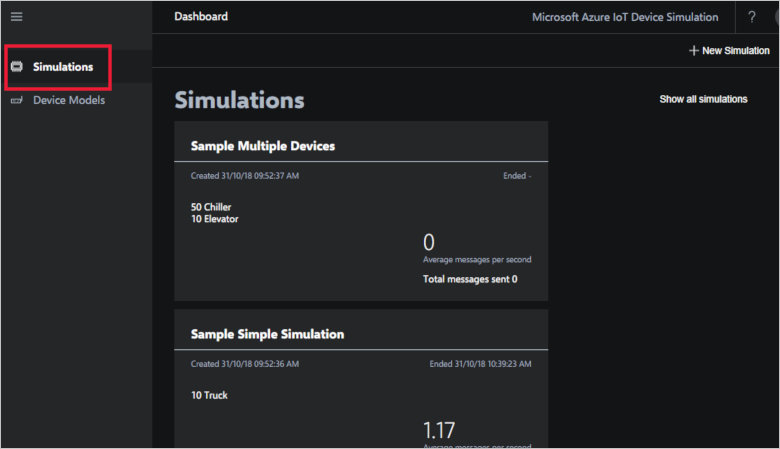
Creación de una simulación
Para crear una simulación, haga clic en + Nueva simulación en la esquina superior derecha.
Una simulación consta de uno o varios modelos de dispositivo. El modelo de dispositivo define el comportamiento, la telemetría y el formato del mensaje del dispositivo que se va a simular.
Para agregar un modelo de dispositivo, haga clic en + Agregar un tipo de dispositivo y seleccione el modelo de dispositivo en la lista. La simulación puede tener más de un modelo de dispositivo. Cada modelo de dispositivo puede tener un recuento de dispositivos y una frecuencia de mensajes diferente.
Una vez completo el nuevo formulario de simulación, haga clic en Iniciar simulación para iniciarla.
Según el número de dispositivos simulados, puede que la simulación tarde varios minutos en configurarse e iniciarse:
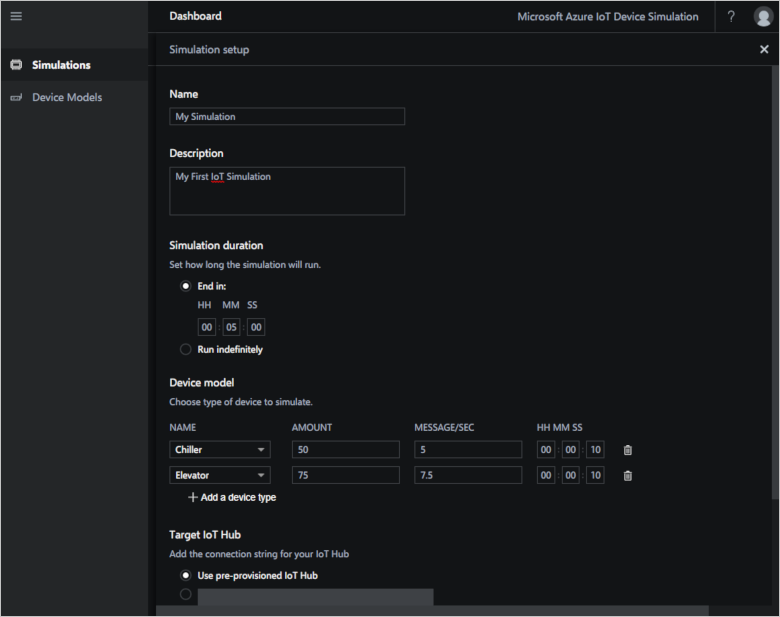
Detener una simulación
Al hacer clic en Iniciar simulación, verá la página de detalles de la simulación. Esta página de detalles muestra las estadísticas de la simulación activa y las métricas de IoT Hub. Para ir a esta página de detalles también puede hacer clic en el icono de la simulación en la página Simulaciones.
Para detener una simulación, haga clic en Detener simulación en la barra de acciones en la parte superior derecha.
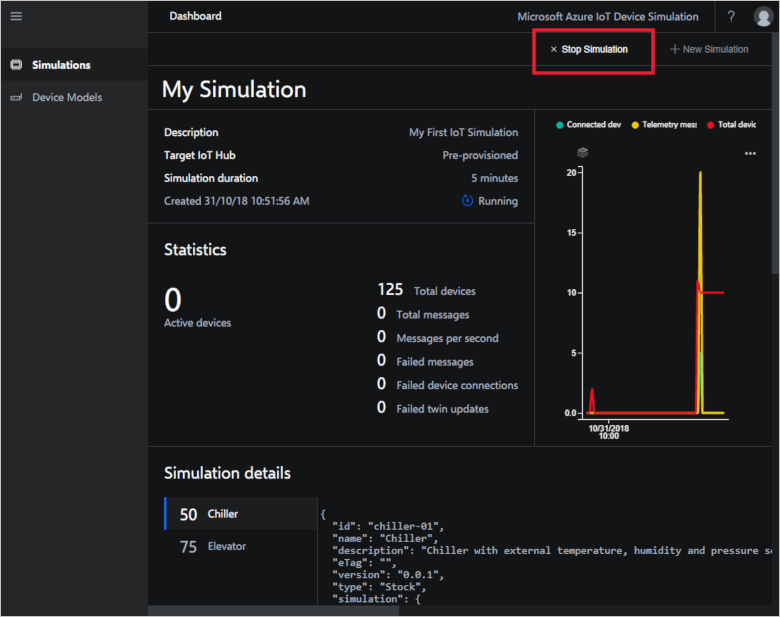
Pasos siguientes
En este tutorial, aprendió a crear, ejecutar y detener una simulación. También ha aprendido a ver los detalles de la simulación. Para más información sobre cómo ejecutar simulaciones, continúe con el tutorial siguiente: